如何修復 Windows PC 上的 Microsoft Store 錯誤 0x80073D02
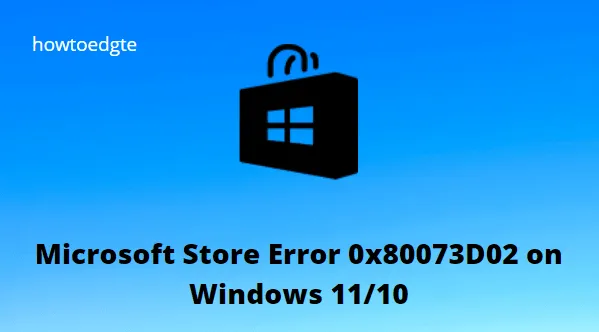
許多用戶報告在啟動 Microsoft Store 或通過其安裝/更新應用程序時遇到錯誤 0x80073D02。發生這種情況時,您將無法通過 Windows 應用商店下載新的應用程序/遊戲,甚至無法更新現有的應用程序/遊戲。
此錯誤的發生主要是由於內部故障、日期和時間不正確或 Internet 連接設置配置不正確。此外,此錯誤也可能是應用程序損壞或商店應用程序內累積的緩存造成的。
此錯誤通常伴隨一條錯誤消息,內容如下:
意想不到的事情發生了
報告此問題將有助於我們更好地理解它。您可以稍等一下,然後重試或重新啟動設備。這可能有幫助。
修復 Microsoft Store 錯誤 0x80073D02 的 6 種方法
正如您在這裡一樣,您一定也在 Windows 11/10 電腦上遇到了此錯誤代碼 0x80073D02。本指南介紹了六種不同的方法,您可以應用這些方法在商店應用程序上解決此問題。請仔細遵循這些說明並解決此問題。
1]檢查互聯網連接
您的電腦可能存在互聯網或網絡連接問題,您可能需要稍後重試。如果問題仍然存在,您可以重新啟動設備並確保網絡連接沒有遇到任何問題。
2]運行Windows應用商店應用程序疑難解答
如果您在 Windows PC 上遇到 Microsoft Store 錯誤代碼 0x80D03002 的問題,您應該運行 Windows Store Apps Troubleshooter 程序以檢查問題是否已解決。
以下步驟將指導您完成 Windows 11 計算機系統上的 Windows 應用商店應用疑難解答:
- 右鍵單擊“開始”菜單並選擇“設置”。
- 單擊左側窗格中的“系統”類別。
- 從那裡,選擇疑難解答 > 其他疑難解答。
- 在“其他”部分中查找Windows 應用商店應用程序。
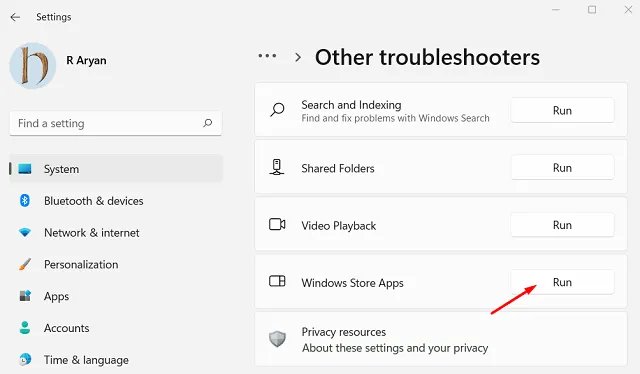
- 然後,單擊“運行”。
- 然後,您可以按照屏幕上的說明解決任何問題。
在 Windows 10 設備上,您可以按照以下步驟運行 Windows 應用商店應用疑難解答:
- 按Windows+I打開“設置”應用程序。
- 選擇更新和安全。
- 轉至疑難解答 > 其他疑難解答。
- 從列表中選擇Windows 應用商店應用程序。
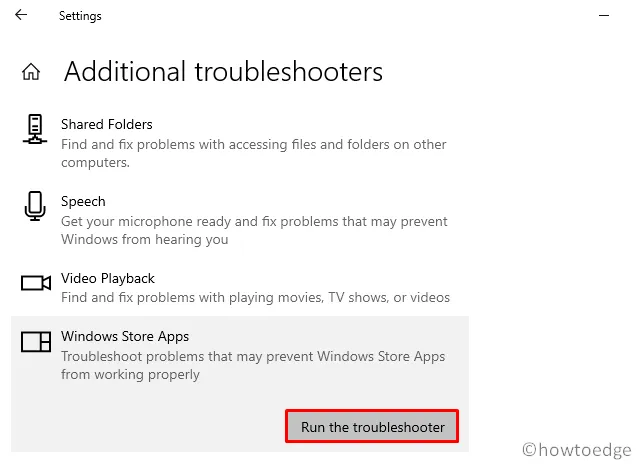
- 單擊“運行疑難解答”。
- 按照屏幕上的說明進行操作,然後應用建議。
3]重置Windows應用商店緩存
Windows 應用商店錯誤 0x80073D02 也可能是由損壞的系統文件引起的。在這種情況下,您可以嘗試重置 Windows 應用商店緩存,然後查看是否可以解決錯誤代碼。要清除 Windows 11/10 計算機上 Microsoft Store 應用程序的緩存,請按照以下步驟操作:
- 右鍵單擊“開始”,然後選擇“運行”。
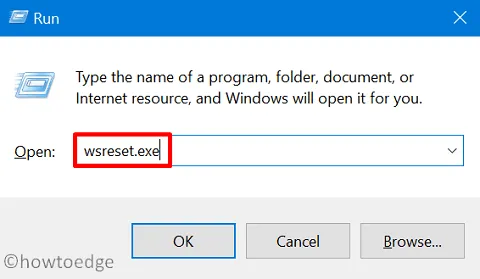
- 在文本框中鍵入WSReset.exe ,然後按 Enter 鍵。
- 您的計算機將顯示一個命令提示符窗口,該窗口會自動刪除應用商店緩存。
- 現在關閉命令提示符並重新打開商店以查看問題是否已解決。
只需運行一個命令即可解決 Windows 應用商店應用程序中的所有問題。現在您可以從應用商店應用程序下載並安裝新應用程序。
4]重新註冊微軟商店
如果您無法通過修復或重置 Microsoft Store 來解決問題,您可能需要重新註冊 Store 應用。要在 Windows 11/10 計算機上使用 PowerShell 重新註冊 Windows 應用商店,請執行以下操作:
- 使用管理員訪問權限啟動 Windows PowerShell。
- 在 PowerShell 控制台中,複製並粘貼以下命令並按 Enter:
Get-AppxPackage -allusers Microsoft.WindowsStore | Foreach {Add-AppxPackage -DisableDevelopmentMode -Register “$($_.InstallLocation)\\AppXManifest.xml”}
- 執行命令後,退出 PowerShell 控制台。
- 重新啟動計算機並檢查問題是否已解決。如果沒有,請繼續執行下一個解決方案。
5]重新安裝Xbox應用程序
嘗試在您的設備上安裝 Xbox Game Pass 遊戲時,您可能會收到以下錯誤消息和錯誤代碼:
0x80073D02
Select Retry to close and update the app. The app can't update when it's open.
如果您收到此錯誤消息,則表明您的設備上已打開某個應用或遊戲,並導致該遊戲無法安裝。
您遇到此問題是因為您正在安裝的遊戲文件也會更新所有打開的遊戲或應用程序。此問題的解決方法是前往應用商店重新安裝遊戲。
6]檢查Windows更新
許多用戶報告在安裝待處理的 Windows 更新後成功解決了錯誤 0x80073D02。為了確保您的計算機是最新的,請按照下列步驟操作:
- 右鍵單擊“開始”並選擇“運行”選項。
- 然後
ms-settings:windowsupdate在文本框中輸入內容並按Enter。
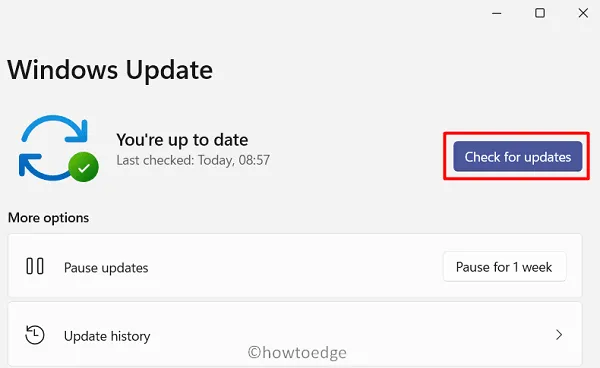
- 在 Windows Update 頁面上單擊“檢查更新”,然後等待更新完成。
- 然後,您可以下載並安裝屏幕上任何待處理的更新。
- 重新啟動計算機以查看是否可以解決問題。如果沒有,請繼續執行下一步。
錯誤代碼 0x80073D02 何時出現?
當用戶嘗試打開或更新 Microsoft Store 應用程序時,通常會出現 Microsoft Store 錯誤代碼 0x80073D02。當您嘗試從 Windows 應用商店更新或下載遊戲時,也可能會出現該錯誤。
重置 Microsoft Store 需要多長時間?
當您運行 WSReset 工具時,Windows 應用商店將被重置,但帳戶設置不會更改,並且已安裝的應用程序也不會被刪除。現在,當您運行命令時,您將看到一個沒有任何消息的命令提示符。大約 30 秒內,命令提示符將自動關閉並打開 Microsoft Store 應用程序。



發佈留言